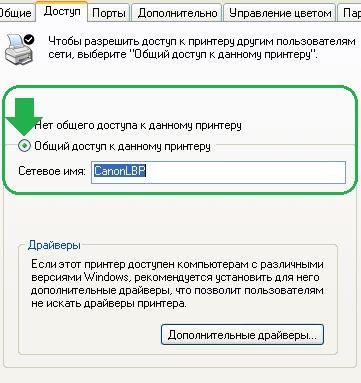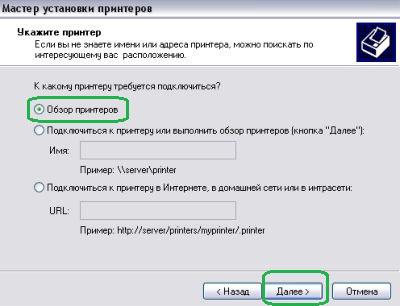- Способы монтажа сетевого оборудования
- Прокладка, установка и наладка компьютерных сетей
- Основные устройства-элементы монтажа компьютерных сетей
- Основные этапы монтажа компьютерных сетей
- Настройка сетевого оборудования
- Как подключить локальный принтер
- Настройка сетевого оборудования. Как настроить компьютер, чтобы принтер стал сетевым
- Если не печатает сетевой принтер. Настройка сетевого оборудования.
- Настройка доступа локальной сети
- 1. Настройка доступа локальной сети.
- Настройка локальной сети между компьютерами.
- Настройка работы локальной сети. Принтер.
Способы монтажа сетевого оборудования
Сетевое оборудование и монтаж.
При создании кабельной системы необходимо обеспечить соблюдение стандартов проектирования, монтажа, а также выбрать оборудование, соответствующее сетевым стандартам.
Основными стандартами по кабельным системам являются:
- Международный стандарт ISO/IEC 11801 Generic Cabling for Customer Premises (www.iso.ch, www.iec.ch)
- Европейский стандарт EN 50173 Information technology–Generic cabling systems
- Американский стандарт ANSI/TIA/EIA 568-В Commercial Building Telecommunication Cabling Standard (www.tiaonline.org, www.eia.org)
Стандарты определяют среду передачи, параметры разъемов, линии и канала, в том числе предельно допустимые длины, топологию и характеристики функциональных элементов системы.
Сетевое оборудование.
Большое влияние на качество, скорость и надежное соединение оказывает сетевое оборудование. При создании кабельной структуры, необходимо учитывать совместимость всех ее составляющих. Пассивное сетевое оборудование должно соответствовать определенным стандартам, активное оборудование должно обеспечивать работу сети в различных скоростных режимах и поддерживать все основные сетевые протоколы и стандарты.
Пассивное сетевое оборудование.
Сетевое оборудование не потребляющее электрическую энергию называется пассивным. К пассивному оборудованию относятся розетки, кабель, вилки, патч-панели и т.п. Основными компонентами являются сетевой кабель и монтируемая на кабеле вилка.
При монтаже кабельной системы используется кабель неэкранированная «витая пара» 5 категории (UTP 5 cat). Он состоит из нескольких пар медных проводов, покрытых пластиковой оболочкой.
Изоляция каждого провода окрашена в свой цвет:
Провода с одинаковым цветом составляют пару:
- оранжевый / оранжевый с белым
- зеленый / зеленый с белым
- синий / синий с белым
- коричневый / коричневый с белым
Провода, составляющие каждую пару, закручены вокруг друг друга, что обеспечивает защиту от взаимных наводок.
Для подключения кабеля «витая пара» используются вилки RJ-45, которые монтируются на концах кабеля. Вилка имеет восемь контактов и монтируется на кабель при помощи специального инструмента.
Активное сетевое оборудование.
К активному сетевому оборудованию относятся концентраторы (hub), коммутаторы (switch), маршрутизаторы (router), сетевые адаптеры, принт-серверы и т.п.
Для подключения к локальной сети компьютер должен быть оснащен сетевой платой (сетевым адаптером). Убедитесь, что сетевой адаптер предназначен для работы в сети Ethernet и имеет разъем для подключения вилки RJ-45. К сетевому адаптеру должен прилагаться драйвер, предназначенный для связи адаптера с операционной системой Windows. Что бы выяснить совместимость сетевого адаптера с операционной системой следует обратиться к списку совместимого оборудования HCL, предоставляемому компанией Microsoft по адресу http://www.microsoft.com/hcl/ . В списке HCL следует найти сетевые адаптеры, которые были протестированы в данной операционной системе и гарантированно в ней работают.
Объединить компьютеры можно при помощи концентратора (hub) или коммутатора (switch). Внешне они выглядят одинаково, но между ними есть очень важное отличие. Когда компьютер передает в сеть какие-то данные, то они сначала поступают на порт концентратора, к которому подключен компьютер. Концентратор передает данные на все свои порты, т.е. делает широковещательную рассылку. На одном из портов окажется компьютер, для которого эти данные были предназначены. Остальные компьютеры сети их просто отбросят. Сеть засоряется лишней информацией, что приводит к замедлению работы. Коммутатор выбирает путь, по которому следует послать данные. Он определяет и запоминает какой компьютер подключен к какому порту и передает данные только на нужный порт.
При монтаже кабельной системы следует строго соблюдать специальные требования и рекомендации, выполнение которых гарантирует сохранение исходных рабочих характеристик всей сети.
Ниже перечислены основные правила, которые необходимо соблюдать при монтаже кабельной системы:
- Не допускайте растяжения кабеля во время монтажных работ.
- Радиус изгиба кабеля должен быть не меньше 10 внешних диаметров кабеля.
- Удалять оболочку кабеля следует лишь на столько, сколько требуется для монтажа.
- Сохраняйте целостность скручивания пар как можно ближе к месту монтажа, что обеспечивает минимальное влияние сигналов различных пар друг на друга. Раскрученные во время монтажа кабельные пары не следует скручивать снова, т.к. неправильное скручивание может отрицательно повлиять на рабочие характеристики.
- Кабели локальной сети не должны располагаться рядом с силовыми проводами (220в), флуоресцентными лампами, силовыми трансформаторами и другими устройствами, мощные электромагнитные поля которых, создают помехи и оказывают отрицательное воздействие на качество передачи сигнала.
Монтаж вилки RJ-45.
Вилка RJ-45 монтируется обжимным способом с помощью специального обжимного инструмента.
Правила монтажа определяются типом предполагаемого соединения. Возможны два варианта:
- Компьютер соединяется с сетевым концентратором (hub) или коммутатором (switch) используя «прямую» разводку кабеля (стандарт T568B);
- Соединение между коммутаторами или концентраторами, такие как “hub – hub”, “switch – switch”, “hub – switch” производятся с помощью кабеля с «перевернутой» разводкой (Uplink или Crossover). С одной стороны кабель разводится по стандарту T568A, а с другой по стандарту T568B.
Более подробно об этом читаем в статье 1 , статье 2 и статье 3
Подключение сетевого оборудования.
Коммутаторы и концентраторы подключаются к локальной сети одинаково. Если используется несколько коммутаторов, то они объединяются между собой кабелем UTP с «перевернутой» разводкой (Т568А – Т568В). Длина кабеля должна быть не менее 0,5 м.
Во многих моделях коммутаторов наряду с простыми портами используется дополнительный порт “Uplink”. Он совмещен с одним из простых портов и имеет «перевернутую» разводку в соответствии со стандартом Т568А. Используя этот порт можно подключать второй коммутатор простым кабелем (Т568В – Т568В).
На рисунке показано применение дополнительного порта “Uplink” совмещенного с портом №8. При этом сам порт №8 должен оставаться пустым.
В современных коммутаторах реализована функция автоматического определения типа кабеля. Каждый порт коммутатора может самостоятельно определить стандарт подключенного к нему кабеля. В результате порт сам определяет в каком режиме ему работать. Функция автоматического определения типа кабеля значительно облегчает работу администратора сети.
Подключение компьютера к локальной сети
Для подключения компьютера к локальной сети необходимо:
- установить сетевой адаптер, поддерживающий сетевую технологию Ethernet
- осуществить физическое подключение к сетевому оборудованию с помощью кабеля
Источник
Прокладка, установка и наладка компьютерных сетей
Компания Видео5.рф
Продажа и установка готовых комплектов видеонаблюдения в доме, офисе, на предприятии!

Монтаж компьютерных сетей включает прокладку кабельной системы, при которой необходимо следовать определенным правилам, о которых должны знать специалисты, занимающиеся установкой компьютерных сетей. В процессе монтажа нельзя допускать растяжения кабеля, нужно следить за тем, чтобы радиус изгиба был не менее десяти его внешних диаметров. При необходимости удаления оболочки кабеля, удалять не более того, что требуется для монтажа. Следует сохранять целостность скручивания пар ближе к месту монтажа, это обеспечит минимальное взаимное влияние сигналов разных пар. Не рекомендуется заново скручивать раскрученные в процессе монтажа пары, так как это может отрицательно сказаться на их работе.
Не следует сетевой кабель располагать поблизости силовых проводов (220в), флуоресцентных ламп, силовых трансформаторов и других устройств, электромагнитное излучение которых, отрицательно влияет на качество сигнала.
Основные устройства-элементы монтажа компьютерных сетей
- Узлы. Они и являются теми устройствами, с помощью которых в сети производится отправка и получение всех сообщений.
- Периферийные устройства. Подключение используемых в сети периферийных устройств осуществляется посредством узлов: для этого на узлах устанавливается специальное программное обеспечение. Ввиду чего, напрашивается вывод, что именно узел предоставляет возможность использовать периферийное устройство из созданной компьютерной сети.
- Сетевые носители.
- Сетевые устройства, к которым относятся хабы, свитчи, роутеры.
Основные этапы монтажа компьютерных сетей
- Укладка кабельных трасс. На этом этапе работ монтируются кабельные лотки и короба, а также прокладываются кабели.
- Монтаж стоек, шкафов, розеток, волоконной оптики, а также прочих узлов и сетевых устройств, необходимых для построения и функционирования компьютерной сети.
- Установка программного обеспечения и тестирование работоспособности построенной компьютерной сети.
По завершению монтажа компьютерной сети заказчику предоставляется техническая документация. В этом документе указана следующая информация: схема, в соответствие с которой проложены сети, схемы всех соединений, инструкция, ознакомление с которой необходимо для правильной эксплуатации компьютерной сети. Для обеспечения длительной и, что самое главное, бесперебойной работы построенной сети без помощи IT-специалистов не обойтись.
Монтаж компьютерных сетей относится к общим видам монтажных работ по прокладке слаботочных сетей. При прокладке локальных компьютерных сетей могут использоваться различные передающие среды, чаще всего это разные типы кабеля. Витая пара, оптоволоконный и коаксиальный кабель – это основные кабели, которые используются при монтаже компьютерных сетей.
На данный момент, коаксиальный кабель используется все меньше, так как по сравнению с витой парой и оптоволоконным кабелем он обладает рядом недостатков. Чаще всего при монтаже компьютерных сетей используется витая пара. Не высокая цена, практичность и удобность при монтаже делают витую пару оптимальным материалом для создания компьютерной сети. Монтаж компьютерных сетей может выполняться открытым и закрытым способом.
Чаще применяется закрытый способ, при котором провода прокладываются в лотках, что защищает их от негативных воздействий окружающей среды, а также придает проводке эстетичный вид. Монтаж компьютерных локальных сетей является одним из самых простых, по сравнению с другими видами проводок.
Источник
Настройка сетевого оборудования
Настройка сетевого оборудования: Роутер, коммутатор.
Принтер.
Как установить и настроить принтер для работы в локальной сети Windows XP и в Windows 7, если у вас два компьютера и один принтер — ответ в этой статье.
Итак, если у вас два компьютера и один принтер, то очень хорошо было бы объединить оба компьютера в локальную сеть и сделать принтер сетевым! Для того чтобы сделать принтер сетевым не нужно какого-то нового программного обеспечения.
Как подключить локальный принтер
Подключая принтер, установите драйвера принтера и проверьте его работоспособность. Он, конечно же, не стал сразу сетевым, но все остальные настройки выполняются программно. Учтите, что мы подключаем принтер к компьютеру и именно компьютер подключен к сети, а не принтер (в статье рассматривается только такой вариант), поэтому настройка принтера производится на компьютере и нужно, чтобы принтер был установлен.
Как установить и настроить принтер для работы в локальной сети Windows XP и в Windows 7, если у вас два компьютера и один принтер — ответ в этой статье.
Итак, если у вас два компьютера и один принтер, то очень хорошо было бы объединить оба компьютера в локальную сеть и сделать принтер сетевым! Для того чтобы сделать принтер сетевым не нужно какого-то нового программного обеспечения.
Настройка сетевого оборудования. Как настроить компьютер, чтобы принтер стал сетевым
Процесс настройки принтера можно разделить на два этапа.
1. Установка настроек на компьютере к которому подключен принтер. Здесь нужно зайти в Панель управления – принтеры и факсы, навести курсор на значок принтера и кликнуть правой кнопкой мыши.
Выбираем в меню пункт «Свойства»
В Windows 7 нужно выбрать «Свойства принтера» и в появившемся окне перейти на закладку «Доступ».
Далее в XP мы должны выбрать «Общий доступ к данному принтеру» и нажать «Ок», а в Windows 7, нажать на кнопку «Настройка общего доступа», затем «Да» и затем выбрать пункт «Общий доступ к данному принтеру» и так же нажать «Ок».
Рисунок 2
2. На втором этапе мы переходим на второй компьютер, где будем настраивать сетевой принтер, чтобы он распечатал листы, заданные на печать со второго ПК.
На этом этапе нужно перейти в панель управления вашей операционной системы и найти кнопку «Установка принтера».
Рисунок 3
Рисунок 4
Следуя указаниям мастера установки принтера, мы нажимаем «Далее» и выбираем «Сетевой принтер или принтер подключенный к другому компьютеру».
Рисунок 5
В следующем окне выбираем принтер, конечно же можно прописать путь к принтеру, но можно ошибиться, поэтому сразу выбираем «Обзор принтеров» и жмем «Далее».
Рисунок 6
В списке выбираем свой принтер, подключенный к первому компьютеру. У меня это принтер Canon, у вас может быть другой. Посмотрите, что у вас написано на принтере или в руководстве и выберите такой же принтер. Если в списке вашего принтера нет, посмотрите какие рабочие группы указаны в списке, возможно их несколько у вас. Нажав на «плюсик» напротив и развернув список, вы увидите название своего принтера.
Рисунок 7
В следующем окне вы подтверждаете свой выбор, потом еще в одном окне вам нужно выбрать Да, чтобы принтер использовался по умолчанию.
Вот и все, процесс настройки завершен, можно распечатать первый документ.
Принтер «по умолчанию» можно не выбирать, например, если у вас ко второму компьютеру подключен струйный принтер, на котором вы постоянно распечатываете фотографии, а документы распечатываете на лазерном принтере, подключенном к первому ПК, тогда, чтобы постоянно не устанавливать какой принтер главный, можно оставить свой «по умолчанию», а распечатывая в документе, нажав «Файл» / «Печать» — выбрать нужный вам принтер.
Если не печатает сетевой принтер. Настройка сетевого оборудования.
Если что-то не распечатывается — идите в Панель управления / Устройства и принтеры (это в Windows 7) и выберите по умолчанию ваш сетевой принтер. Если в процессе установки вы уже выбирали принтер подключенный к первому компьютеру «По умолчанию», то возможно некоторое время назад подключали к компьютеру другой принтер который на тот момент использовался «по умолчанию», проверьте настройки, над значком принтера должна быть галочка.
Также проверьте работу сети.
Настройка доступа локальной сети
В статье рассмотрены схемы организации связи при подключении к сети интернет.
1. Настройка доступа локальной сети.
Прежде чем рассматривать схемы организации связи с подключением к сети интернет, приведем пример схемы простейшей локальной сети. Современное сетевое оборудование и системное программное обеспечение позволяют практически полностью автоматизировать настройку оборудования в локальной сети (ЛВС) при однородном программном обеспечении. Настройка доступа локальной сети.
Настройка локальной сети между компьютерами.
Настройка локальной сети между компьютерами, используя роутер.
Необходимо настроить роутер, подключить в сеть ( в порт ) компьютер . Сделать настройки которые указаны ниже. Все настройки компьютер получит автоматически от маршрутизатора.
Настройка работы локальной сети. Принтер.
Если у Вас принтер подключен к USB порту маршрутизатора, либо имеет сетевой интерфейс или подключен к принт-серверу, то можно сконфигурировать подключение к нему как «стандартный порт печати TCP/IP». Стандартный порт печати TCP/IP в Windows рассматривается как локальный порт.
Источник